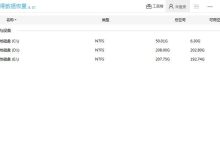当你在浏览网页、参加视频会议或畅玩游戏时,突然发现电脑断网了!这种状况常常令人焦头烂额。先别慌!电脑无法连接网络的原因多种多样,但大多数问题都可以通过手动排查解决。接下来,我们将一步步帮你诊断并修复网络故障,让你的设备迅速恢复联网状态。

一、确认路由器与网络设备运行情况
在动手操作电脑之前,首先要判断是不是网络源头出了问题。
1、检查家中其他设备(比如手机、平板)是否也无法上网。
2、如果所有设备都断网,建议重启路由器和光猫:先断电,等待约30秒后再重新通电。

3、如果只有你的电脑无法联网,请确认是否误开启了“飞行模式”或关闭了无线功能(部分笔记本电脑设有快捷键控制Wi-Fi开关)。
4、确保路由器的Wi-Fi密码未更改,若已修改但电脑未同步新密码,需重新输入正确的网络凭证。
二、更新或修复无线网卡驱动程序
驱动程序异常是导致无法上网的常见原因,尤其是在系统升级、驱动冲突或卸载后未正确安装的情况下。推荐使用驱动人生工具进行自动检测和修复,避免繁琐的手动操作。
1、在另一台可正常上网的电脑上下载驱动人生的安装程序,然后通过U盘传输至故障电脑并完成安装。
2、启动驱动人生,点击主界面的“立即扫描”按钮。
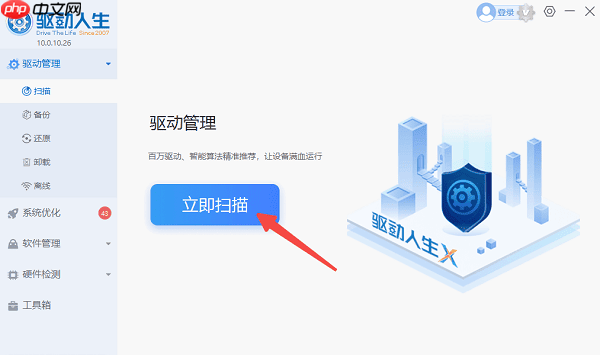
3、扫描完成后,如提示“无线网卡驱动异常”或“驱动缺失”,请点击“升级驱动”进行修复。
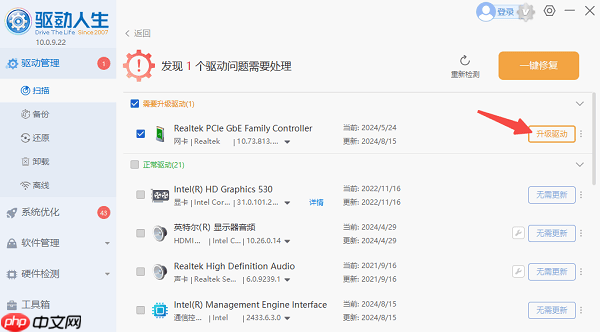
4、驱动更新完毕后,务必重启电脑,然后查看Wi-Fi连接是否恢复正常,尝试重新接入网络。
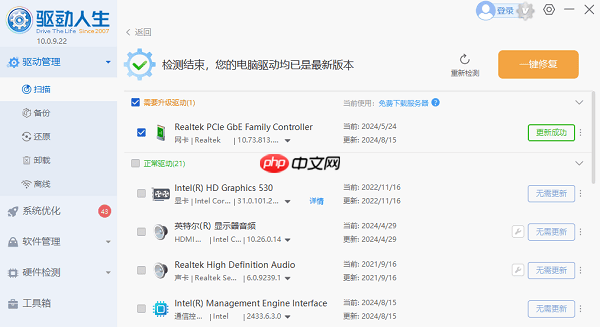
三、手动设置IP地址与DNS服务器
当自动获取IP地址失败时,可能会出现“有限访问”或“无Internet连接”的提示。此时,手动配置IP和DNS可能有效解决问题。
1、进入控制面板 → 网络和共享中心 → 更改适配器设置。
2、右键当前使用的网络连接(如Wi-Fi),选择“属性”。
3、双击“Internet协议版本4(TCP/IPv4)”。
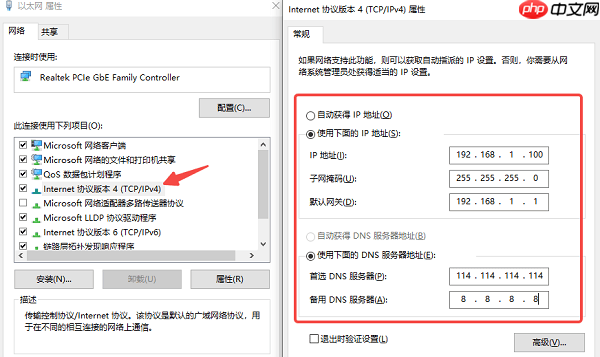
4、勾选“使用下面的IP地址”和“使用下面的DNS服务器地址”,填写如下参考信息:
- IP地址:192.168.1.100
- 子网掩码:255.255.255.0
- 默认网关:192.168.1.1
- 首选DNS:114.114.114.114
- 备用DNS:8.8.8.8
5、保存设置后,重新连接网络,观察是否恢复。
四、利用命令提示符修复网络协议
即使当前没有网络连接,只要能进入系统,就可以通过命令行工具修复可能损坏的网络组件。
1、按下 Win + S 键,输入 cmd,然后右键选择“以管理员身份运行”。
2、依次执行以下命令(每输入一条按回车):
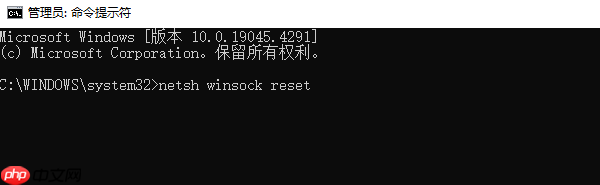
3、所有命令执行完毕后,重启电脑,再次尝试连接网络。
五、重置网络设置恢复默认配置
某些情况下,由于误改网络参数、安装第三方网络软件或系统更新出错,可能导致网络配置混乱。此时可尝试重置网络设置。
1、打开“开始”菜单,进入“设置”。
2、选择“网络和Internet” → “状态”,向下滚动,找到并点击“网络重置”。
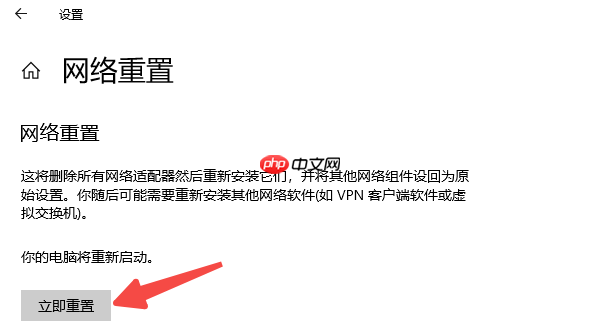
3、点击“立即重置”,系统将删除所有网络适配器并恢复默认配置。
4、重启电脑后,重新连接Wi-Fi或插入网线测试网络是否恢复。

 路由网
路由网